 悩む人
悩む人コインチェックでイーサリアムを買う方法と、メタマスクに送金する手順を知りたい!
こういった悩みを解決いたします。
- 信頼性
ぼくも超初心者からNFTをスタートしました。きっとあなたが感じる不安や悩みを理解できるはず。実際に僕が失敗せずに始められた方法のみご紹介しています。安心して読み進めてくださいね!
この記事では、安全にかつ、あなたがわかりやすいように下記について画像を使って解説していきます。
- この記事でわかること
・コインチェックでイーサリアム(ETH)を買う手順
・イーサリアム(ETH)をメタマスクに送金する手順



手順にそって進めてもらえば、失敗して紛失?!なんてこともありません。おちついて最後まで進めていきましょう。
コインチェックでイーサリアム(ETH)を買う方法
コインチェックでイーサリアム(ETH)を買う方法は以下の通りです。
- コインチェックで口座開設する
- コインチェックに入金する
- コインチェックでイーサリアム(ETH)を購入する
一つずつ見ていきましょう
STEP1:コインチェックで口座開設する
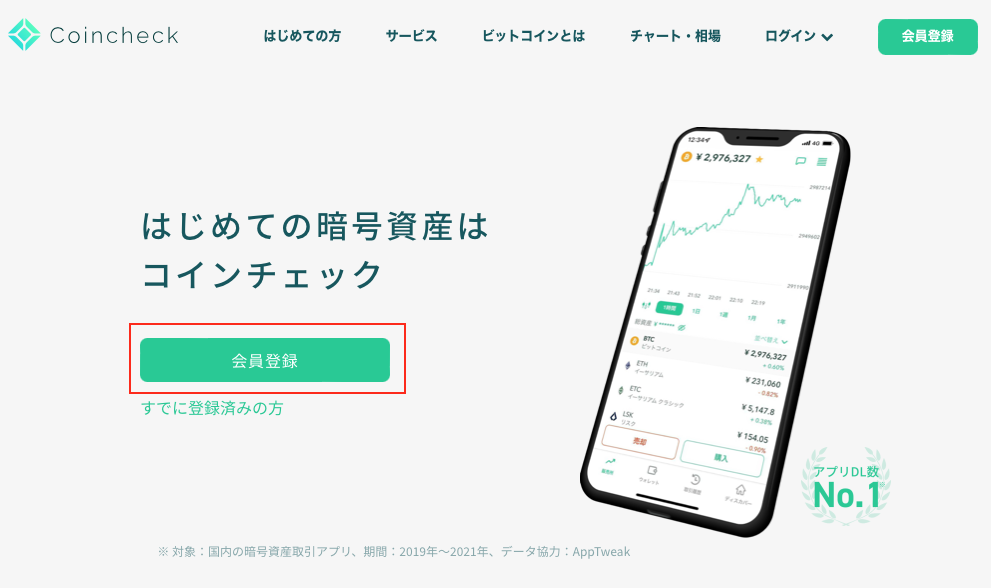
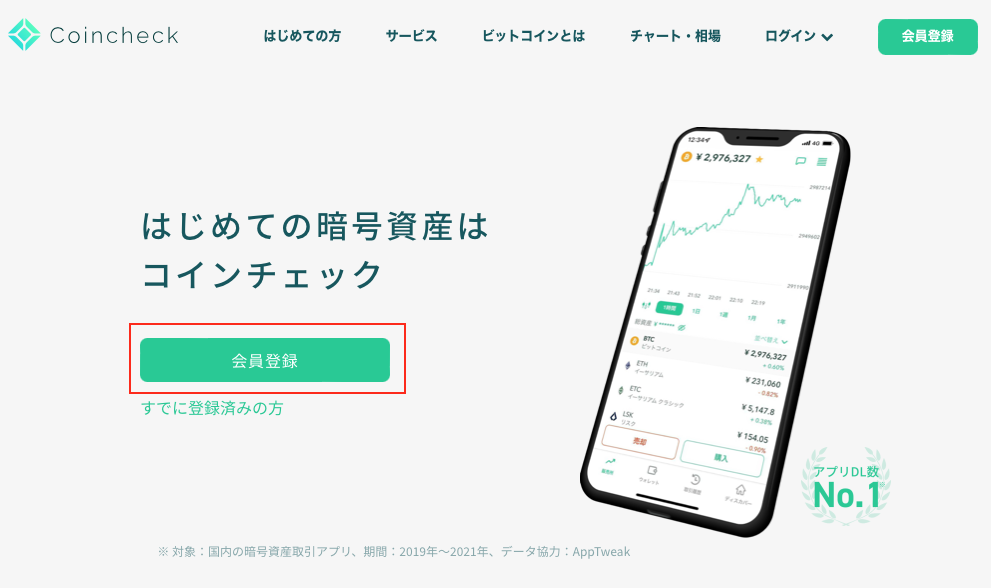
まだコインチェックで口座開設をしていない人は公式サイトから開設しましょう。
すでに開設している人はそのままSTEP2に進んでくださいね。
下記の記事でコインチェック開設手順を説明しています。不安がある場合は参考にしてみてください。


STEP2:コインチェックに入金する


コインチェックが開設できれば、いよいよ入金ですね。
入金方法を解説します。
- 銀行振込
- コンビニ支払い
- クイック入金
1つずつみていきましょう。
銀行振込
手順は以下の通りです。
- ❶はじめにコインチェックアプリを開く
- ❷「ウォレット」▶︎ 「入出金」の順にタップ
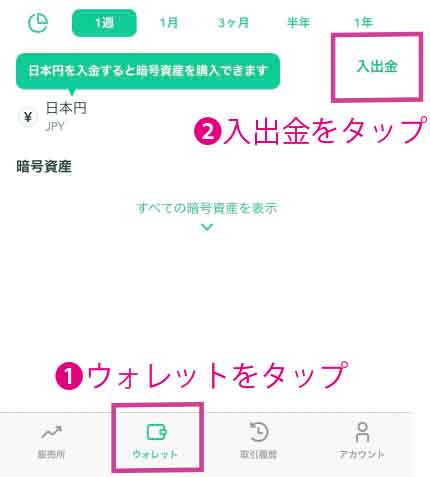
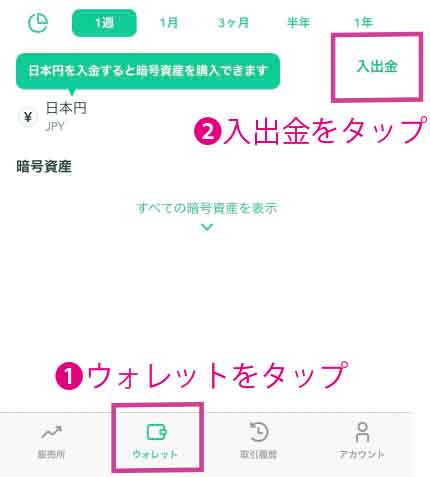
- ❸「入金」をタップ
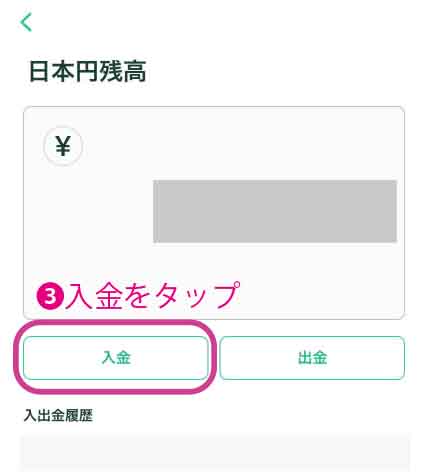
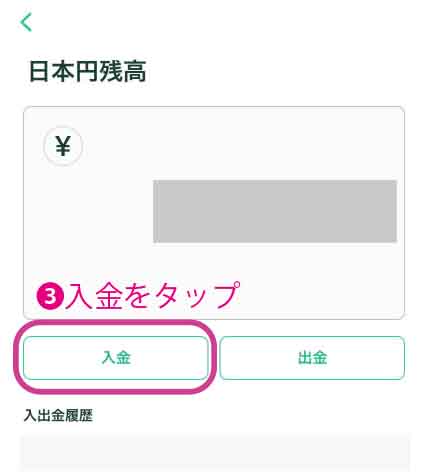
- ❹「利用する銀行」を選択
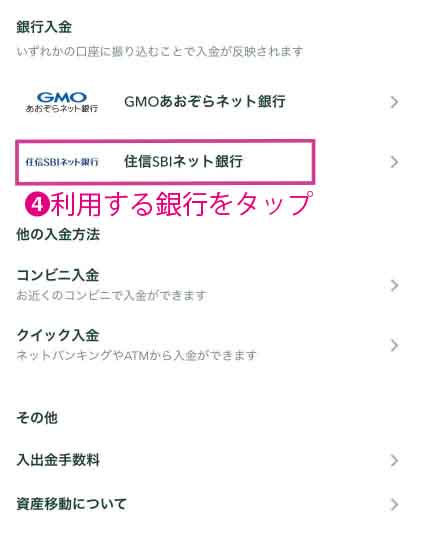
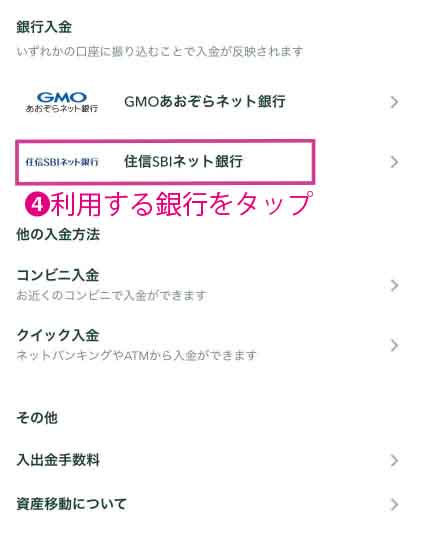
自分の使っている銀行をタップすると、振込先が表示されます。
表示された口座情報に日本円を振り込めば完了です。



僕は手数料がかからない住信SBIネット銀行で入金しましたよ!(これは人によりますね笑)
コンビニ入金
振込手数料がかかる場合などは、コンビニ入金も手軽なのでおすすめです。
コンビニ入金も上記「❹利用する銀行を選択」までながれは同じです。
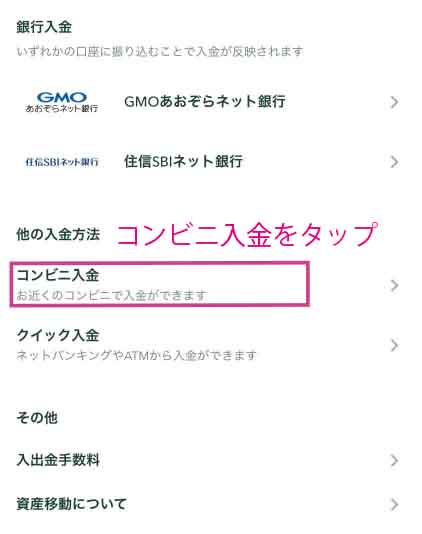
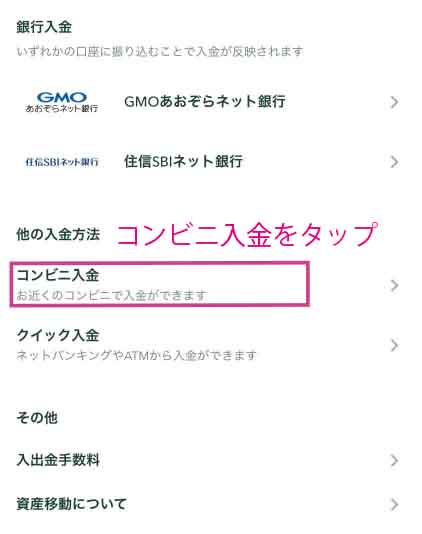
コンビニ入金をタップすると、お支払いができるコンビニ一覧が表示されます。
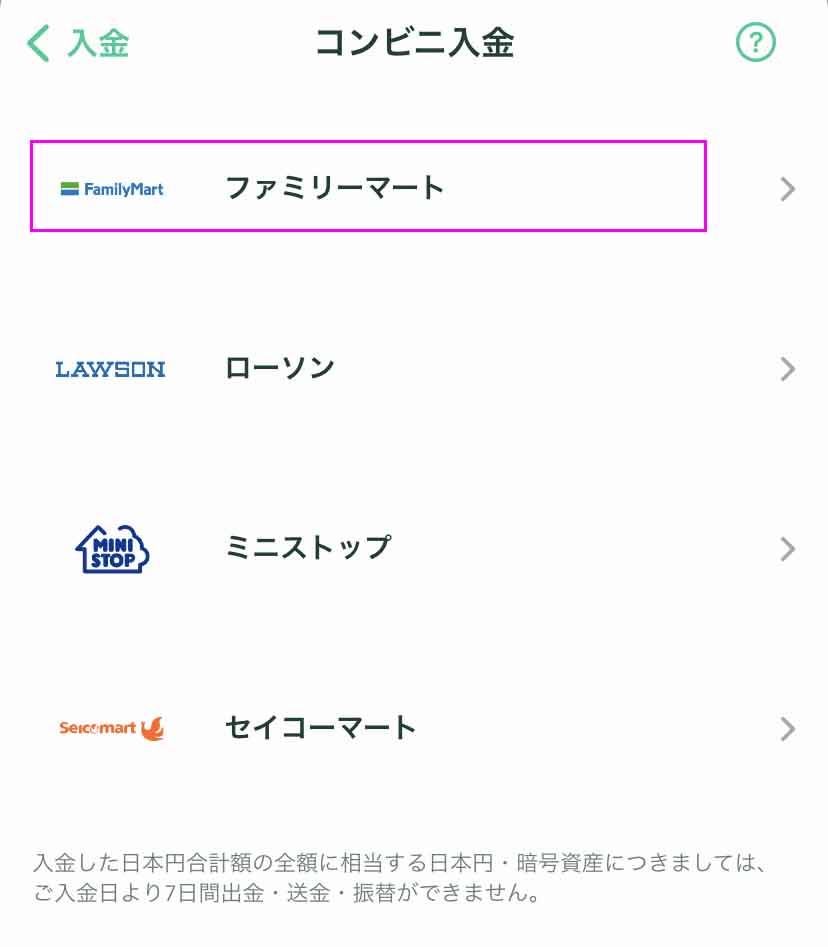
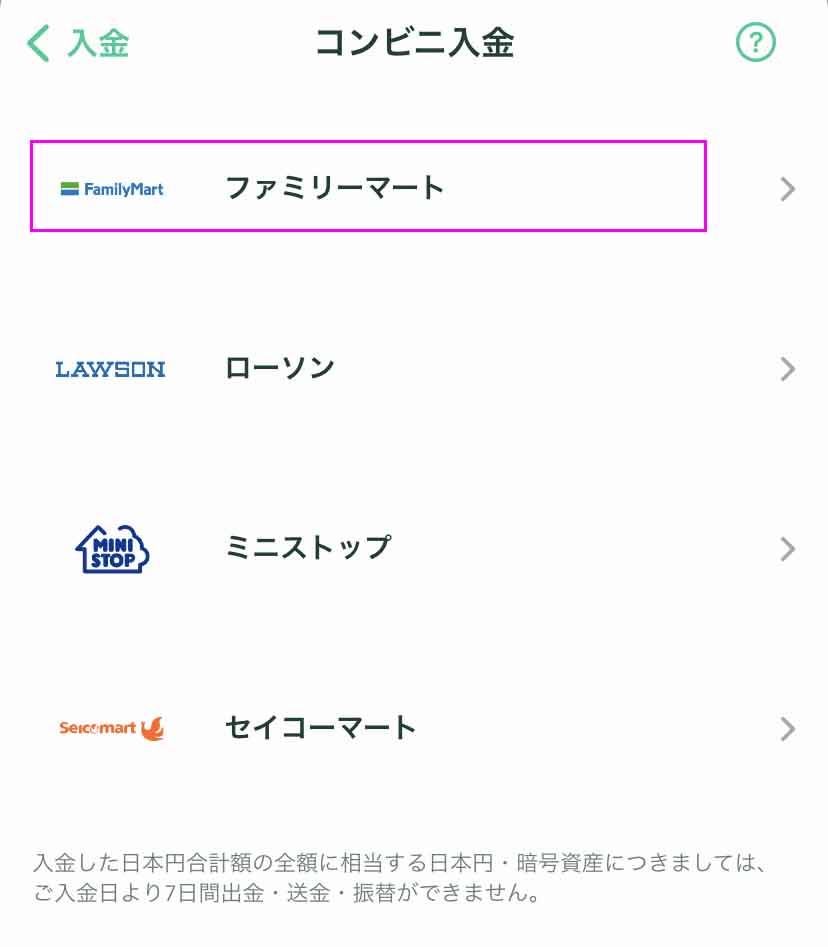
参考までに。ファミリーマート選びます。(好きなコンビニを選びましょう)
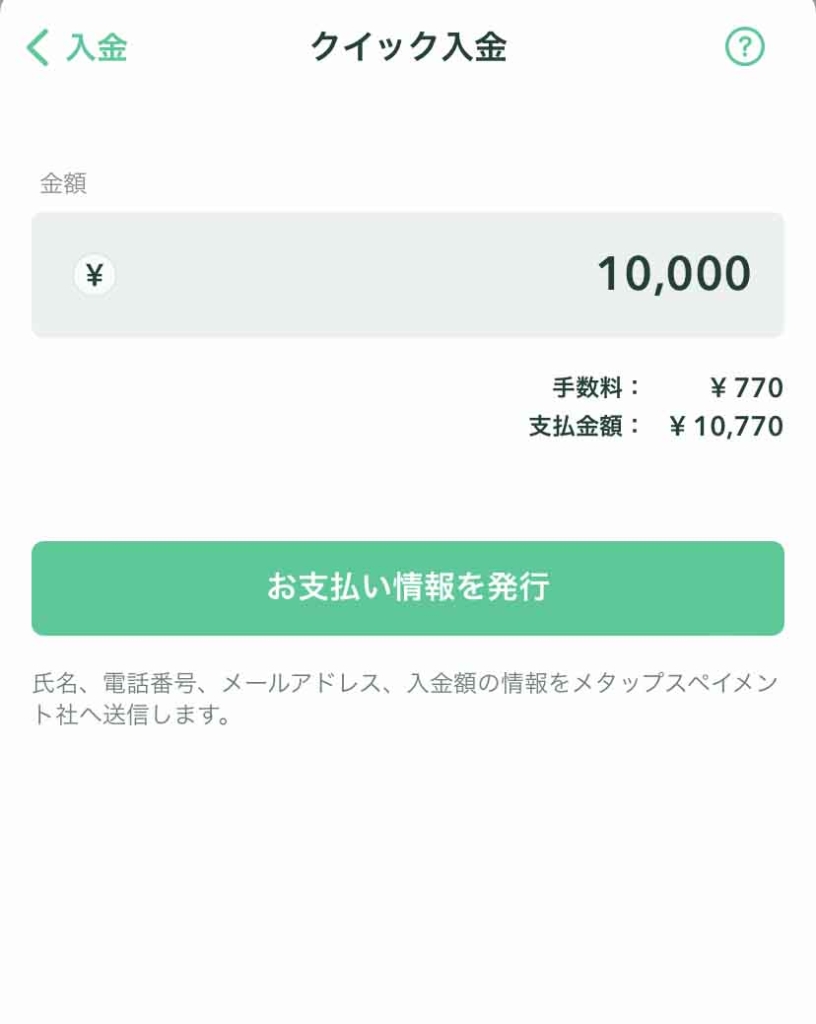
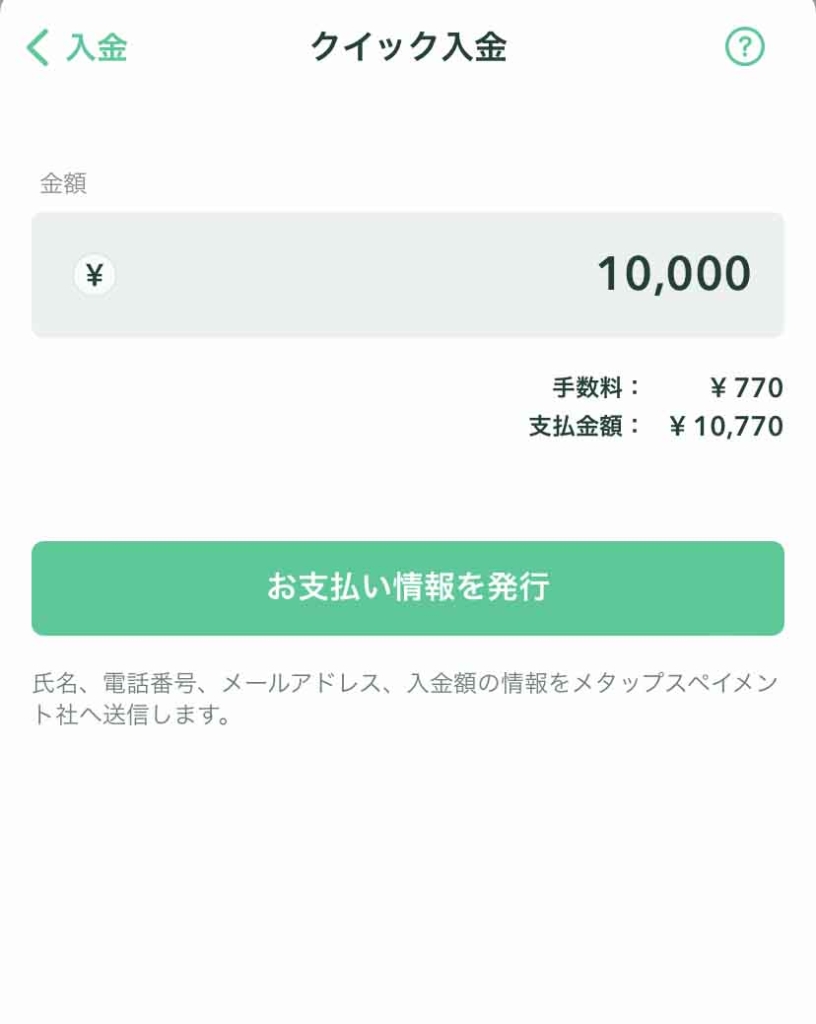
入金したい金額を入力し(今回は10000円)、お支払い情報を発行をタップします。
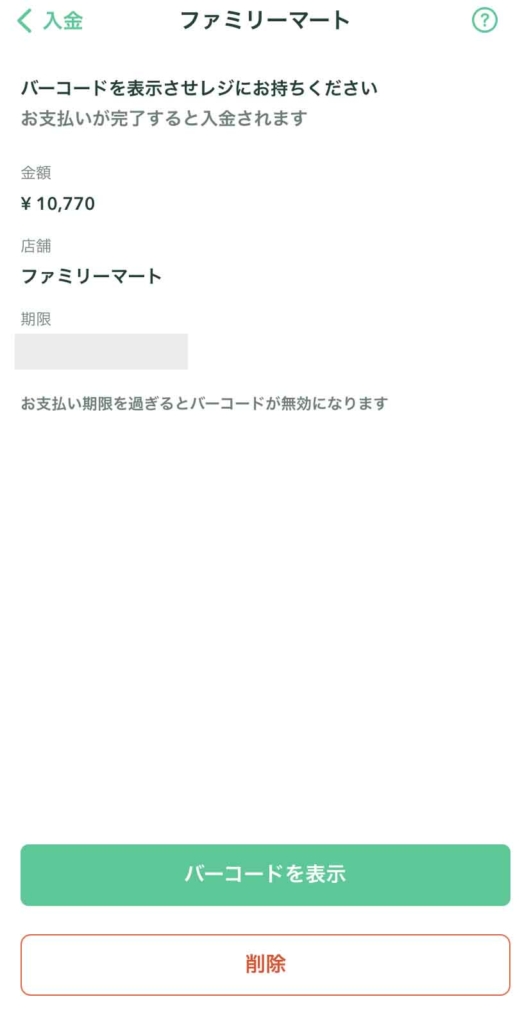
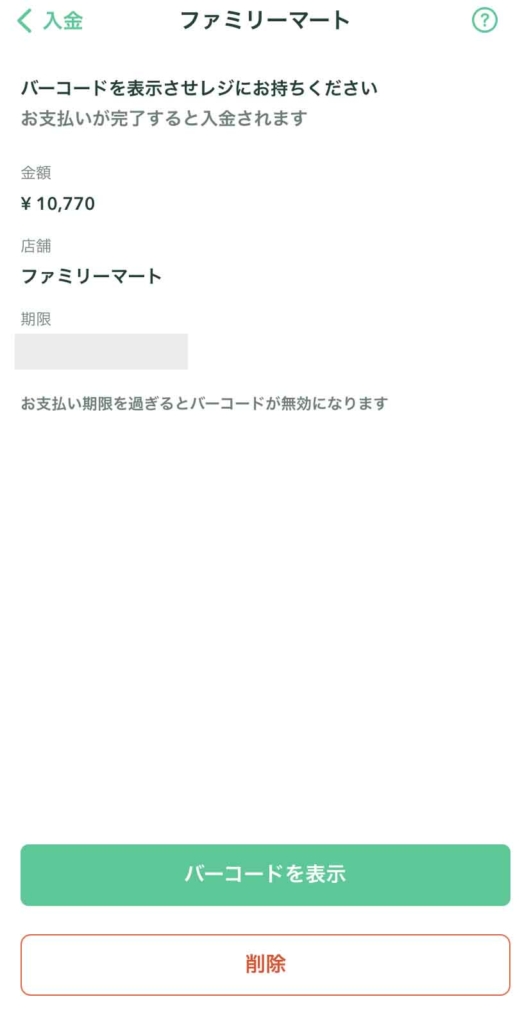
こちらの画面が出ればOKです。
あとはコンビニに行って店員さんにバーコードを見せれば手続きをしてくれます。
ここで手数料の770円を合わせた10,770円を入金すれば完了です。
クイック入金
クイック入金は、インターネットバンキングを利用した即時反映が可能な入金方法です。
次の画面で「クイック入金」を選択し、支払いを進めていきます。
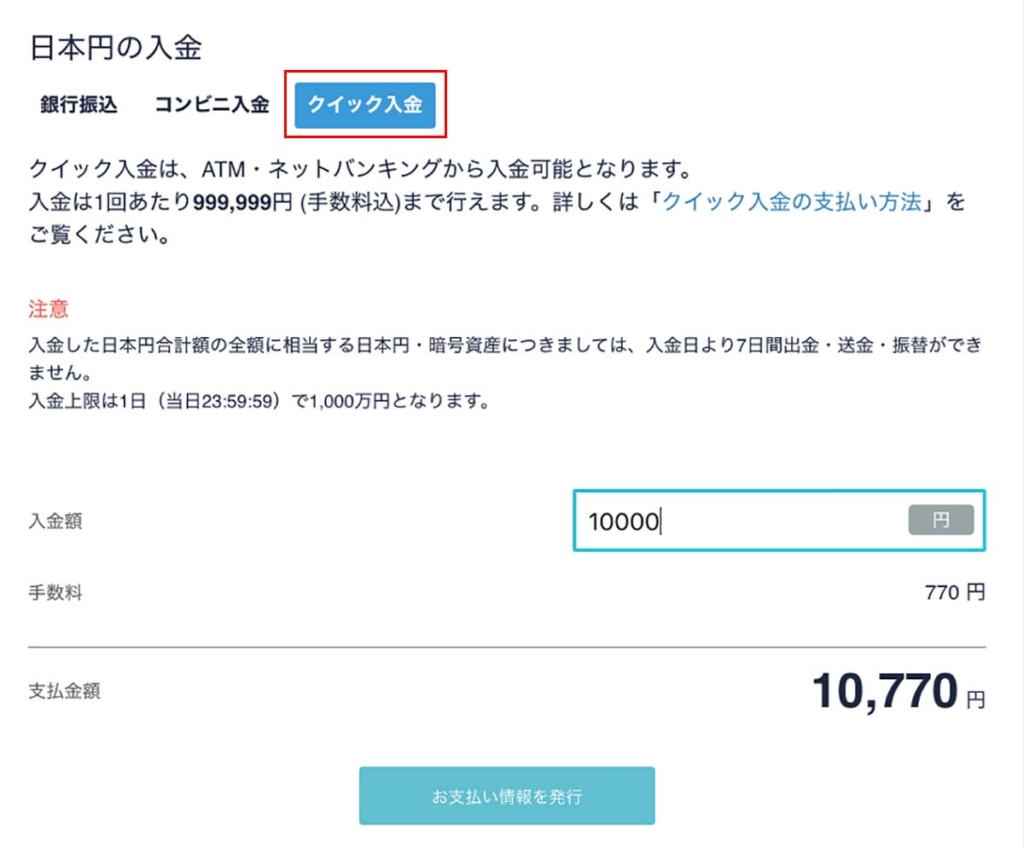
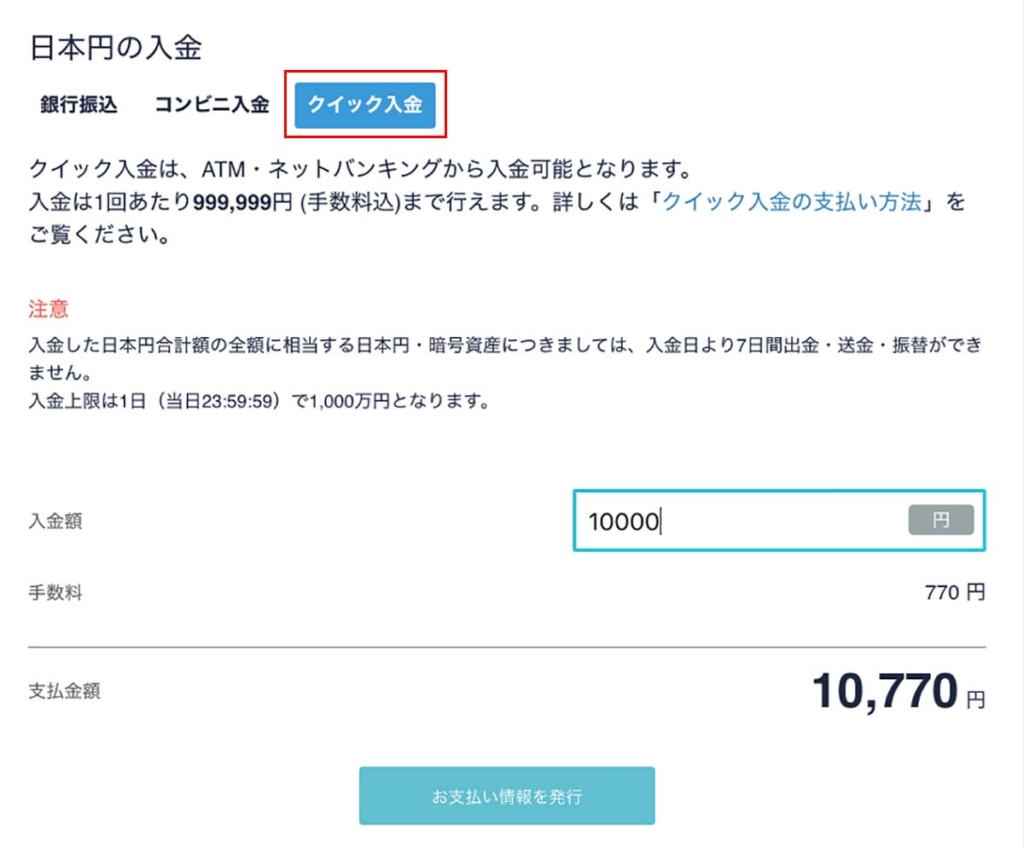
クイック入金はすべての銀行で使えるわけではないので、入金前にコインチェック公式サイトで確認しておきましょう。



コンビニ入金・クイック入金はすぐに反映されるので、急いでいる人には重宝します!ただし手数料がかかる点にはご注意くださいね。
STEP3:コインチェックでイーサリアム(ETH)を購入する
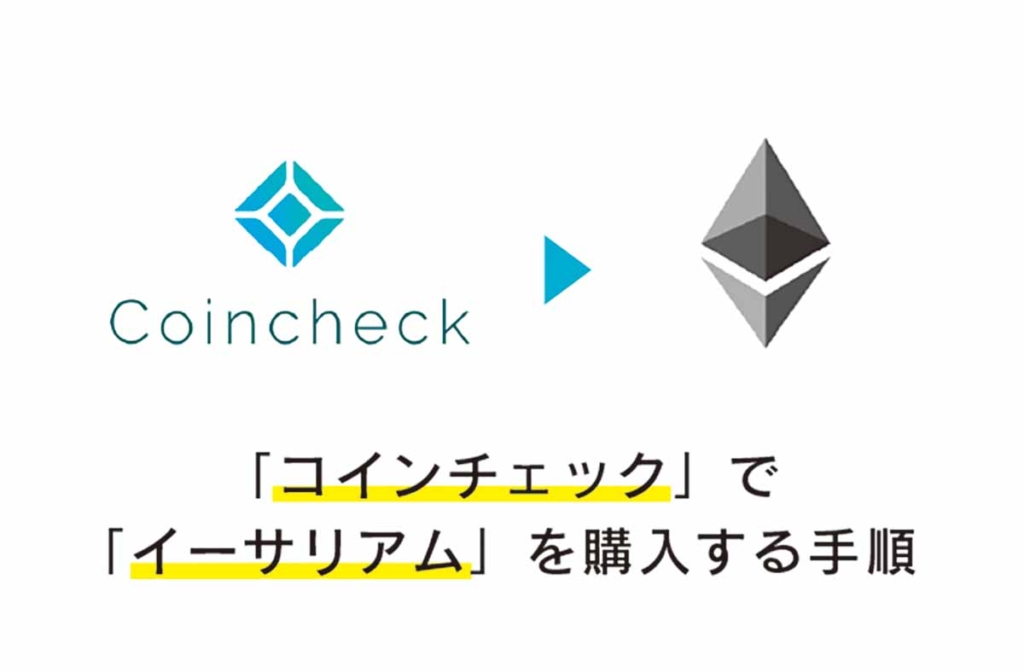
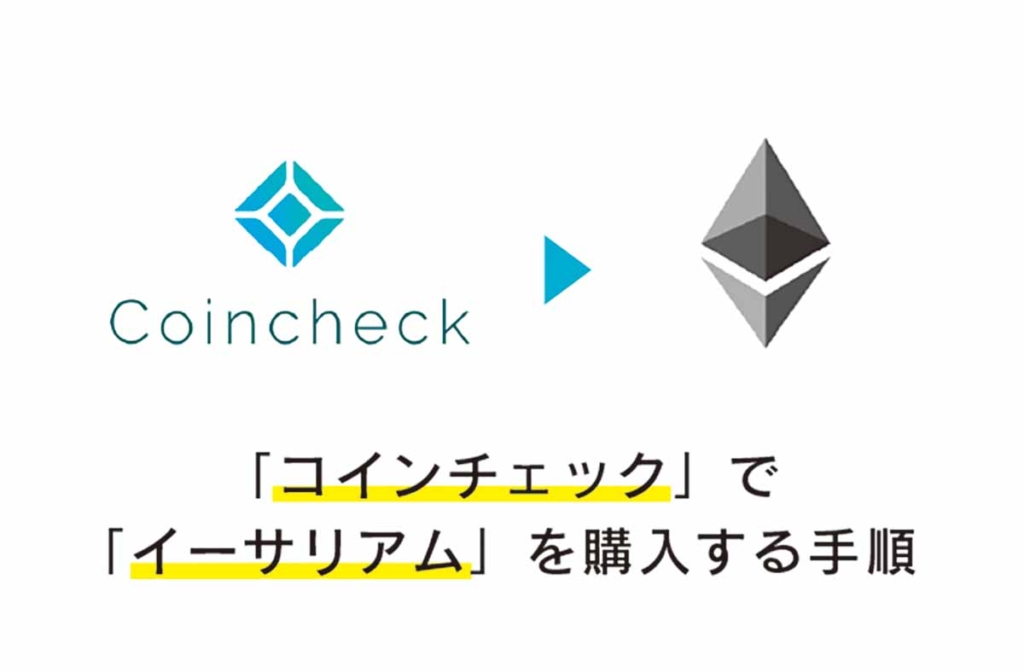
コインチェックに入金が完了したら、次はイーサリアム(ETH)を買う方法を解説していきます。
イーサリアム(ETH)を購入する手順はアプリとPCで少し異なるので、それぞれ解説しておきます。
とはいえ、数分で終わる程度のものです。
スマホでイーサリアムを購入する手順
- アプリを開いて販売所をタップ
- 「イーサリアム」をタップ
- 「購入」をタップして金額を入力する
- 「日本円でイーサリアムを購入」▶︎「購入」の順でタップ
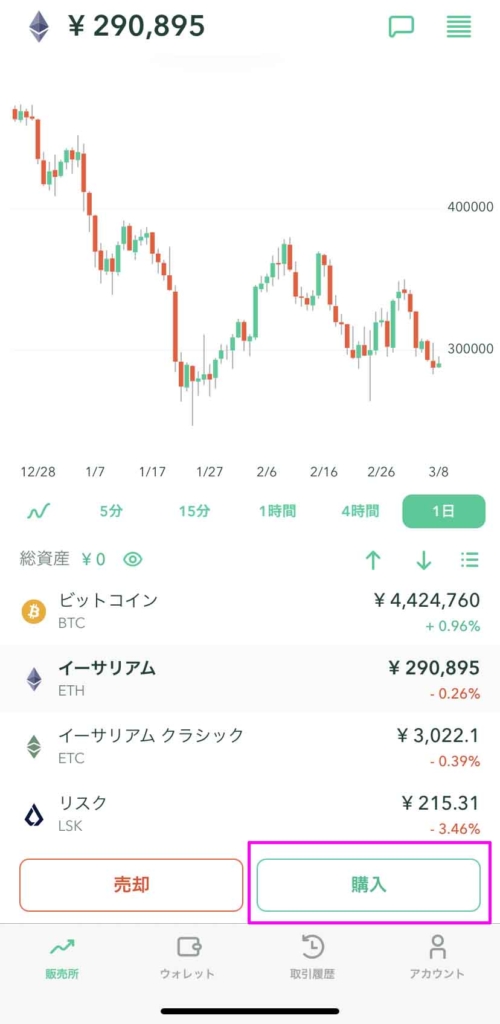
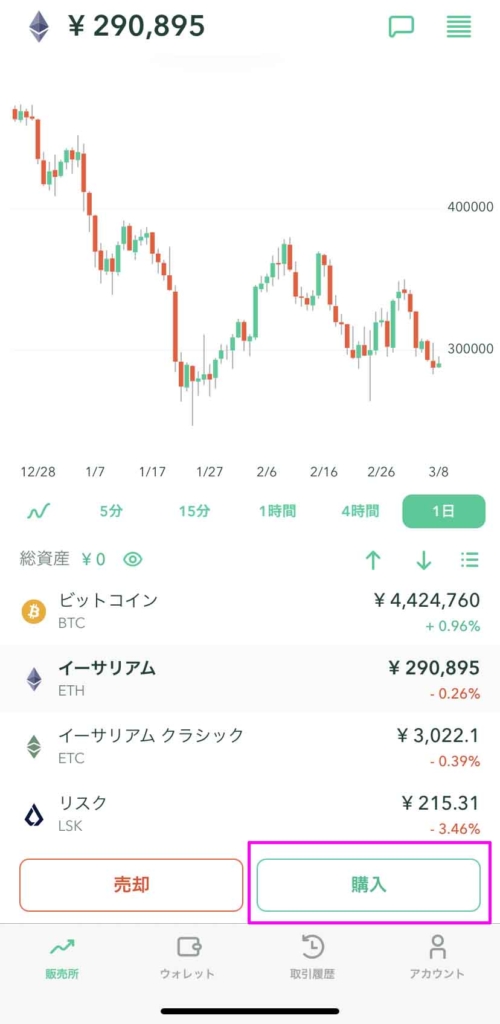
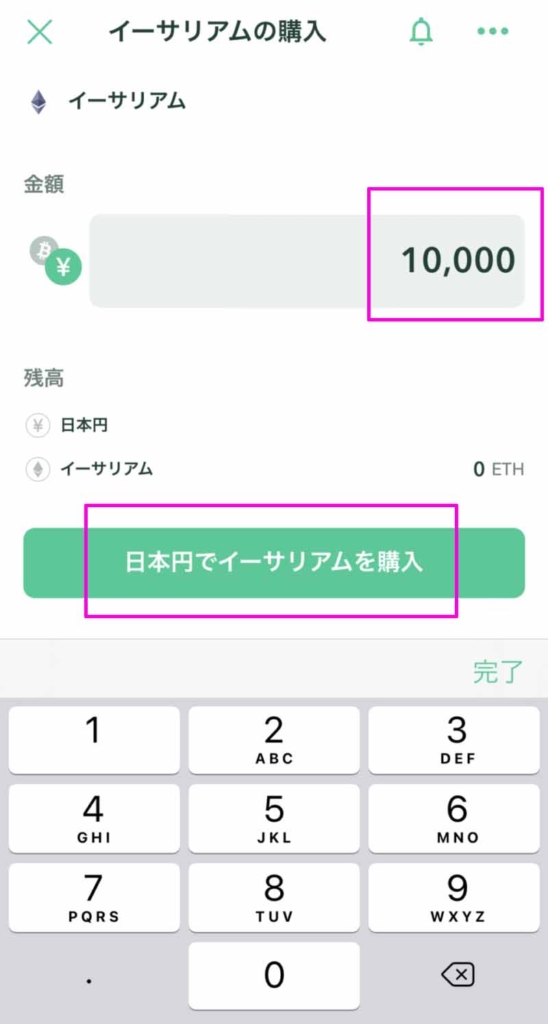
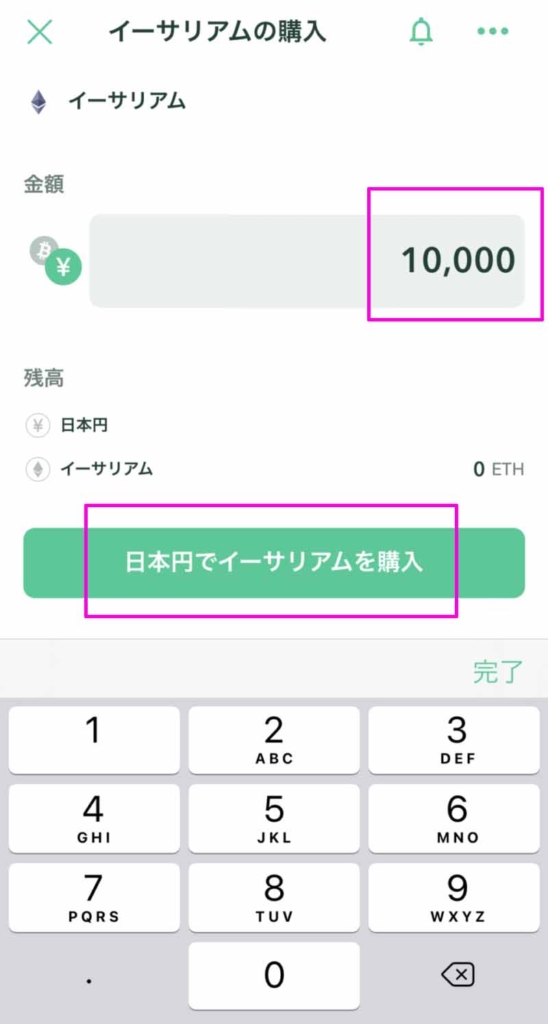



金額欄に入金した額を入力してみましょう
PCでイーサリアムを購入する手順
- コインチェック公式サイトでログイン
- 「マイページ」▶︎「ウォレット」をクリック
- 「買い」をクリックして「イーサリアム」を選ぶ
- 買い数量を入力し金額を確認する
- 「OK」をクリックすれば完了!
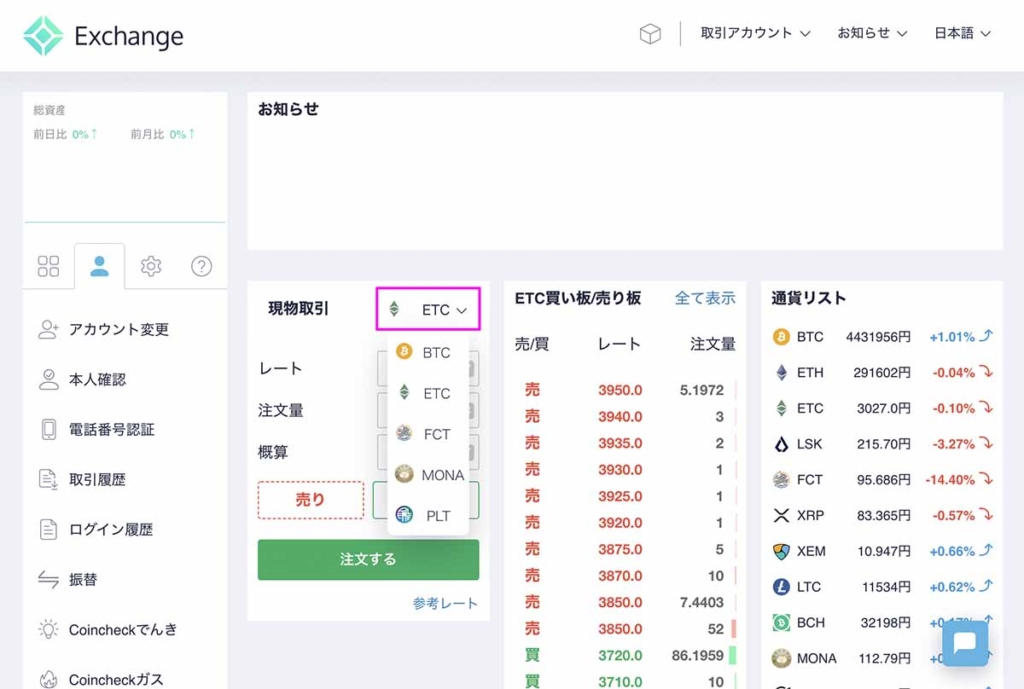
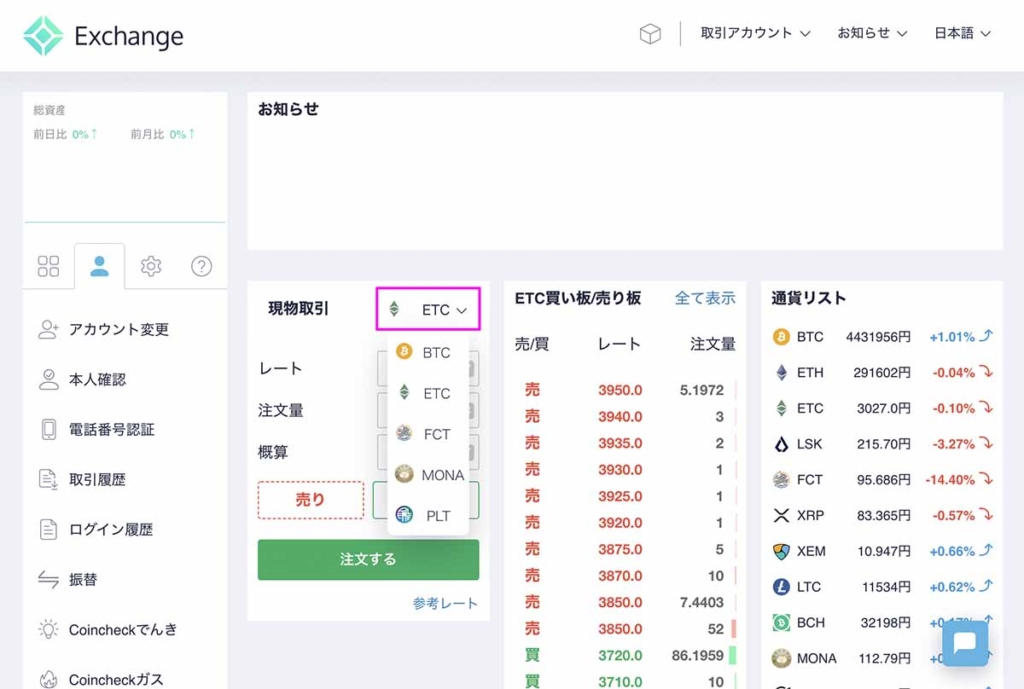
基本的にはスマホ・PCどちらもやることは同じです。
大切なのは、入力ミスをしないこと。自分が慣れている方で手続きを進めていきましょう。



ぼくはPC派です!
イーサリアム(ETH)をメタマスクに送金する手順
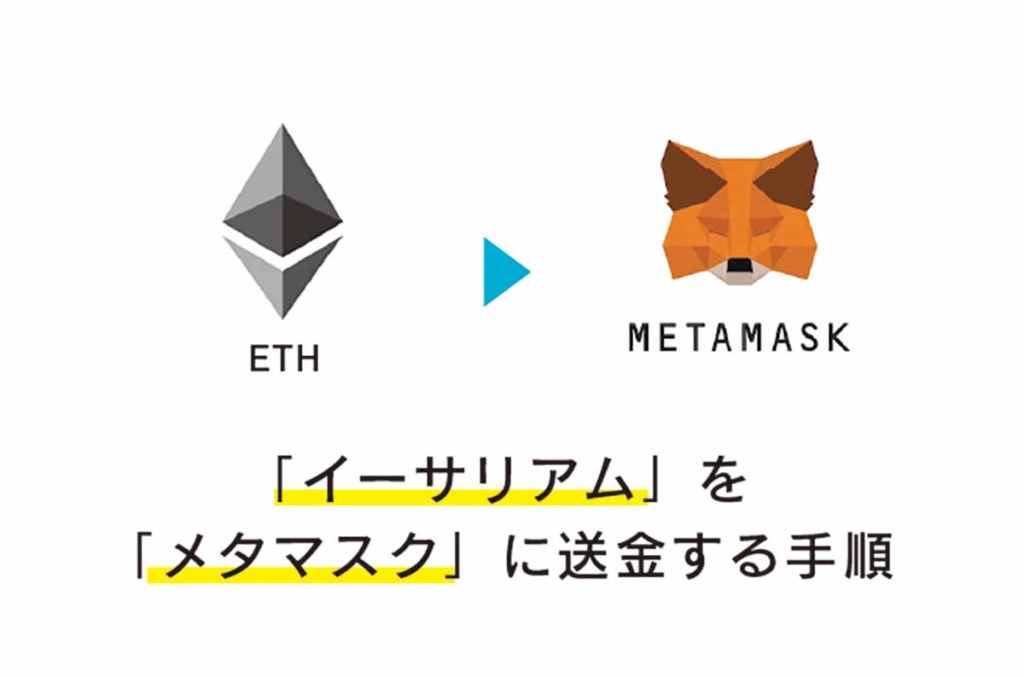
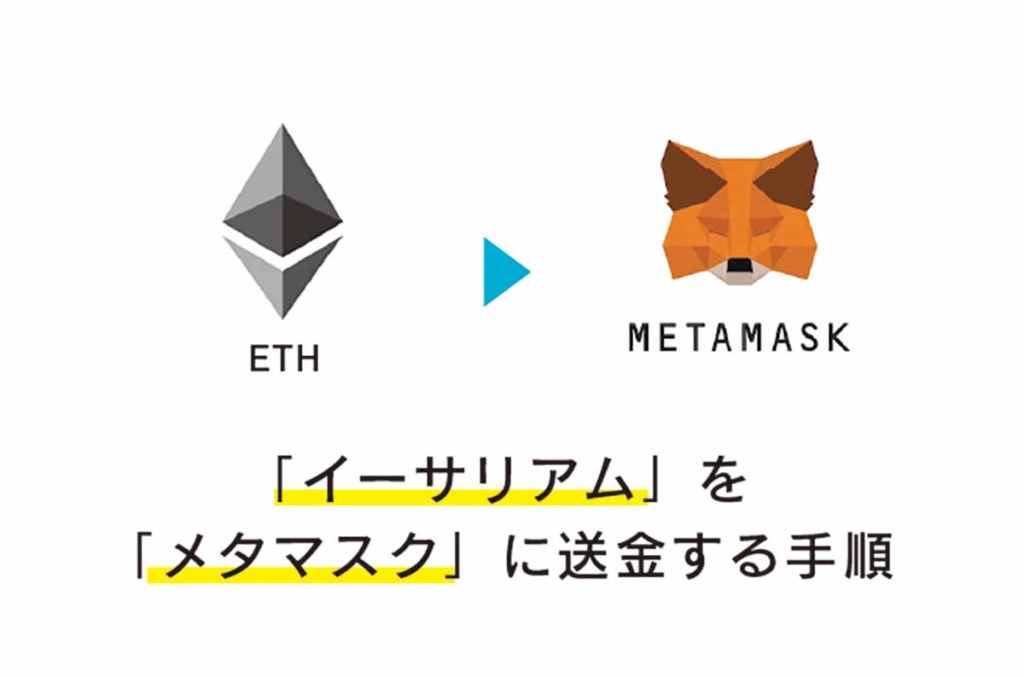
イーサリアム(ETH)をメタマスクに送金する手順は大きく2つです。
- メタマスクでウォレット(お財布)をつくる
- イーサリアム(ETH)をメタマスクのウォレットに送金する
それぞれ解説していきます。
メタマスクでウォレット(お財布)をつくる
イーサリアム(ETH)の購入までできたら、NFTの売買をすぐにはじめてみたいですよね。
このNFTの売買をはじめるには、イーサリアム(ETH)をウォレットという「お財布」にいれることで可能になります。
そのウォレット(お財布)が「Metamask(メタマスク)」になります。
これからメタマスクをから作る人は次の記事で手順と注意点を解説しています。
すでにMetamask(メタマスク)でウォレットを作ってある人はこのまま読み進めていきましょう。
イーサリアム(ETH)をメタマスクのウォレットに送金する
Metamask(メタマスク)でウォレットを作成できたら、いよいよイーサリアム(ETH)の送金です。



入力ミスのないよう注意しながら進めてください!
手順は以下の通りです。
- コインチェック公式サイトへアクセス
- 「取引アカウント」でログイン
- 「暗号資産の送金」をクリック
- 「送金する通貨を選ぶ」▶︎「Ethereum」の順でクリック
- メタマスクを開きアドレスをコピーする
- 宛先の新規登録
- 宛先を選び送金する
STEP1:コインチェック公式サイトへアクセスします。
STEP2:「取引アカウント」でログインする
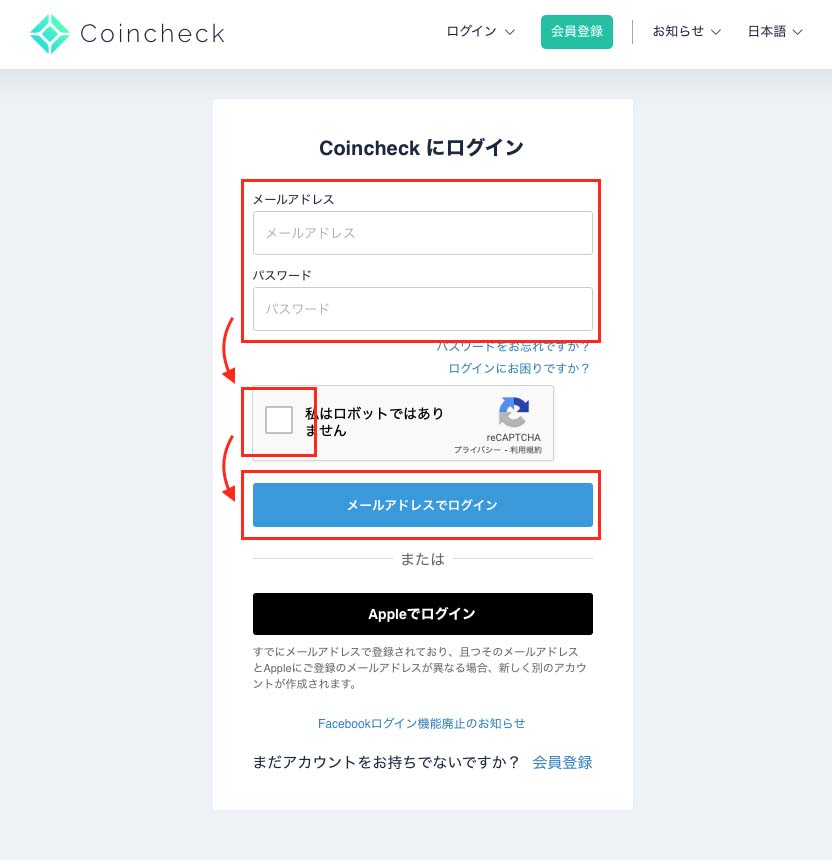
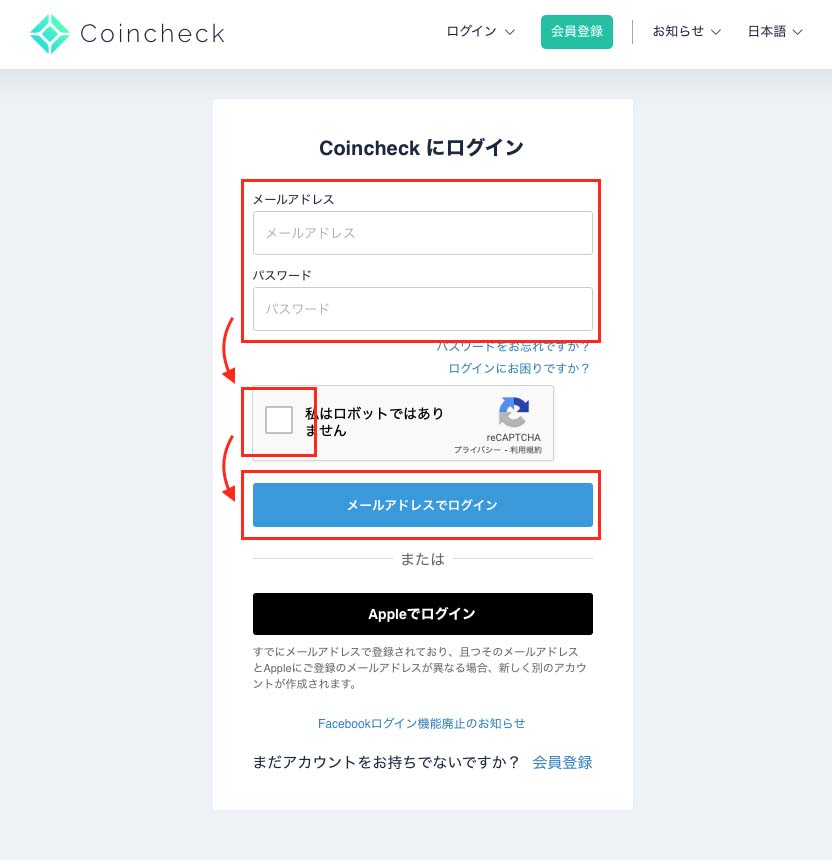
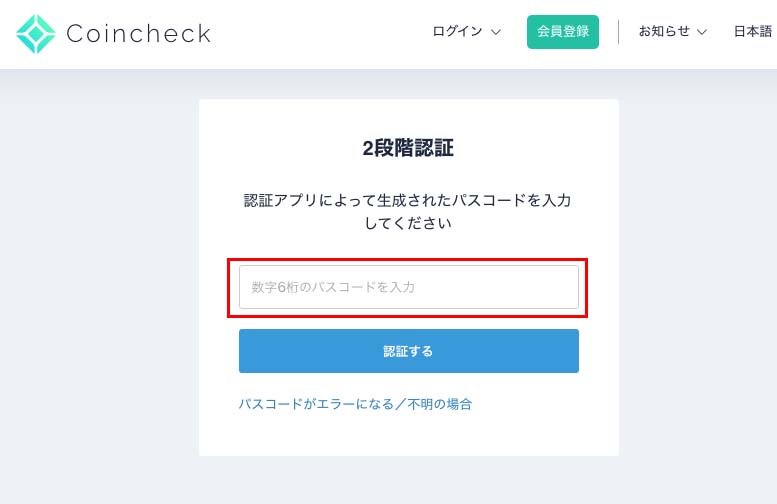
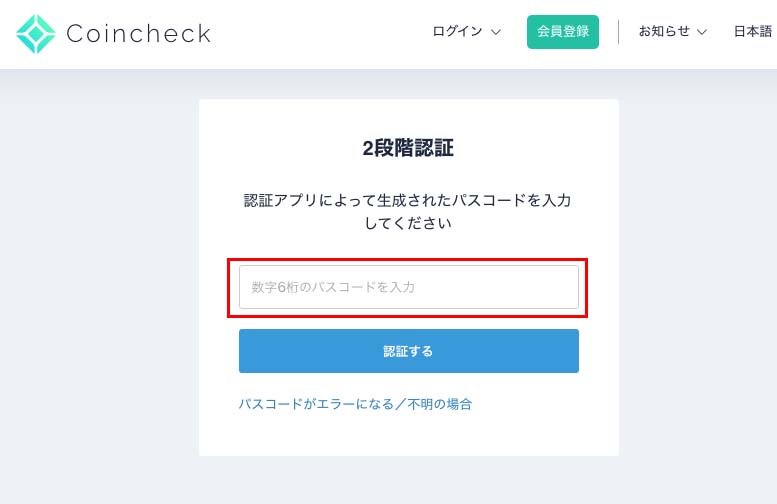
2段階認証をして、取引アカウントへログインしましょう。
STEP3:「暗号資産の送金」をクリック
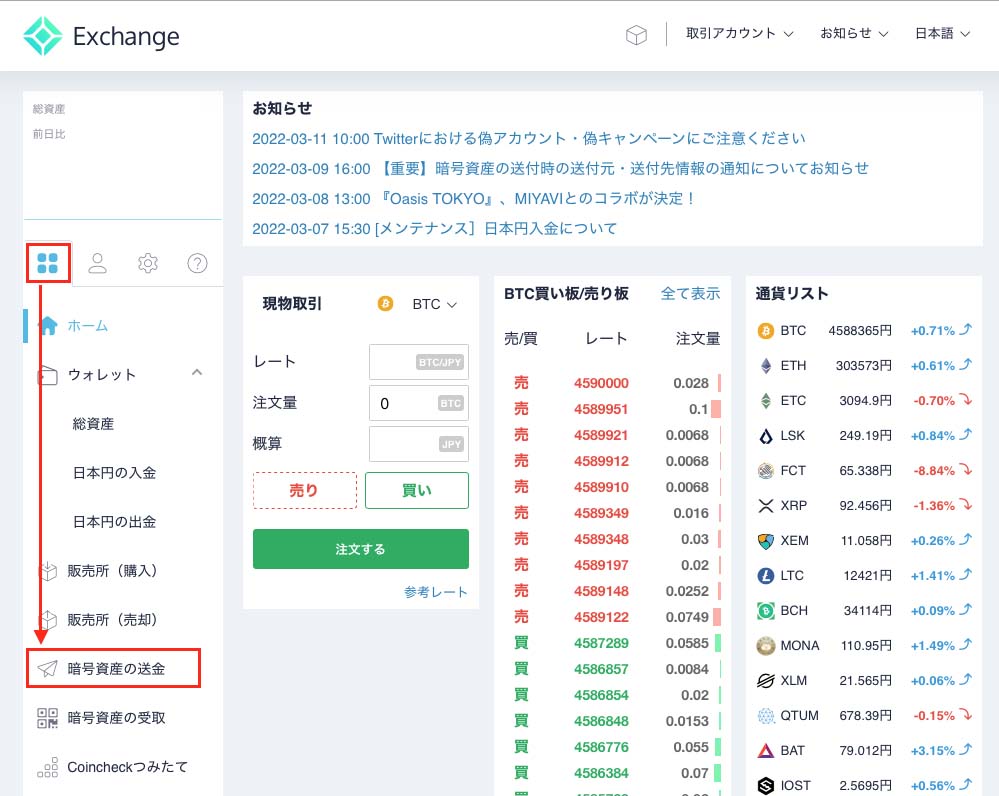
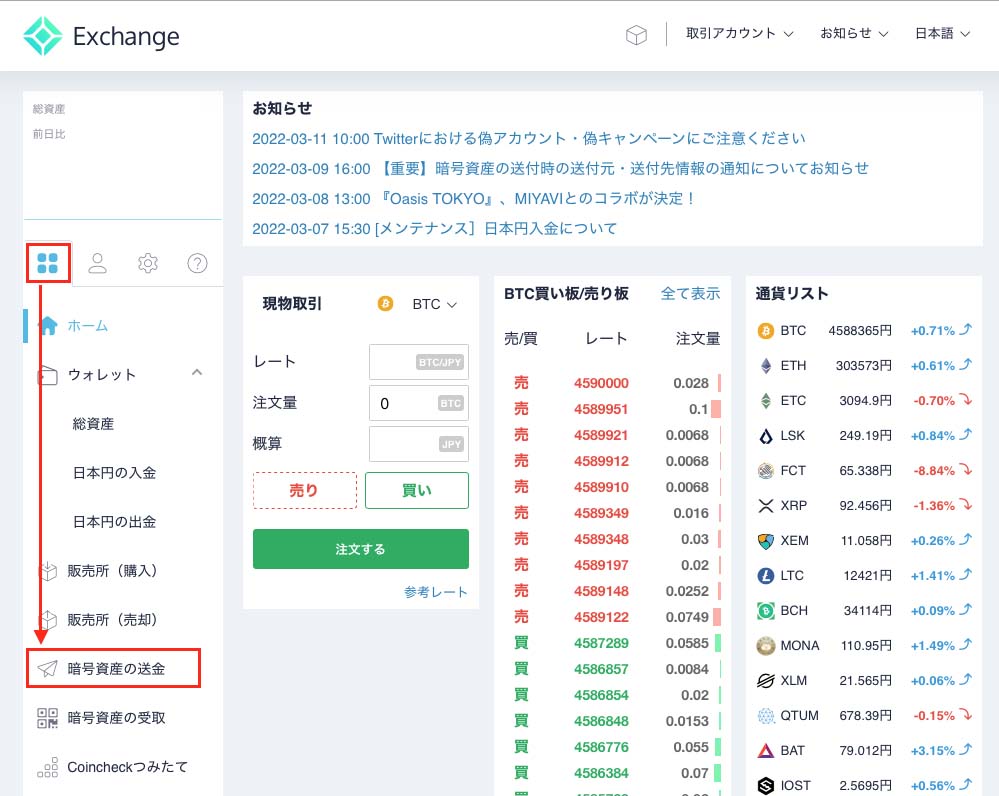
ログインができたら、ページ左側にある「暗号資産の送金」をクリックします。
STEP4:「送金する通貨を選ぶ」▶︎「Ethereum」の順でクリック
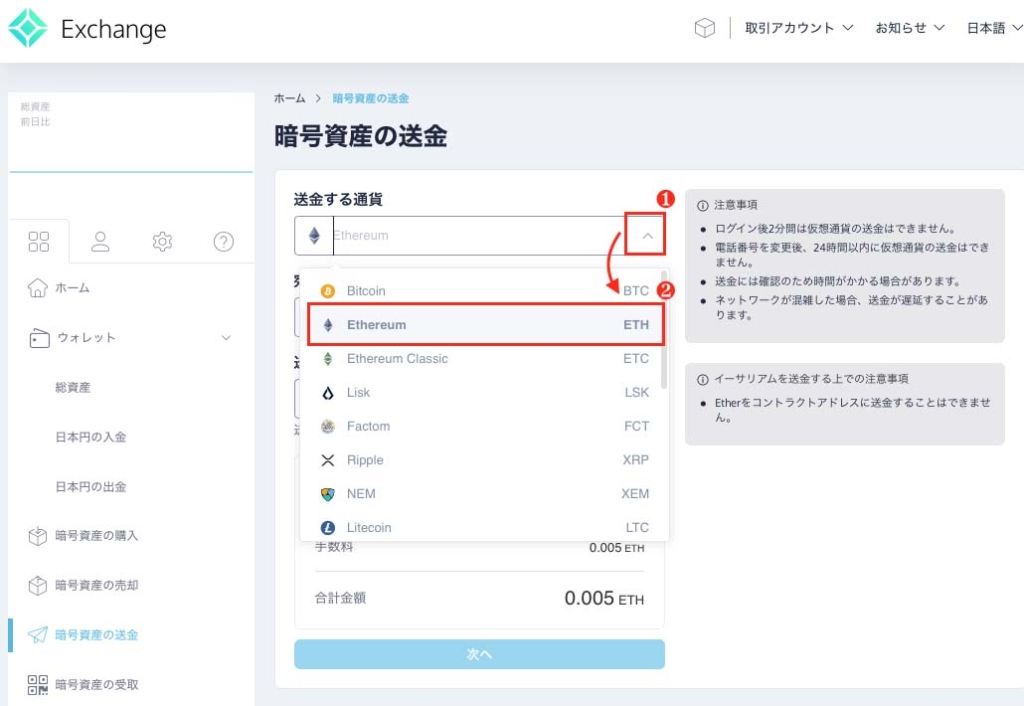
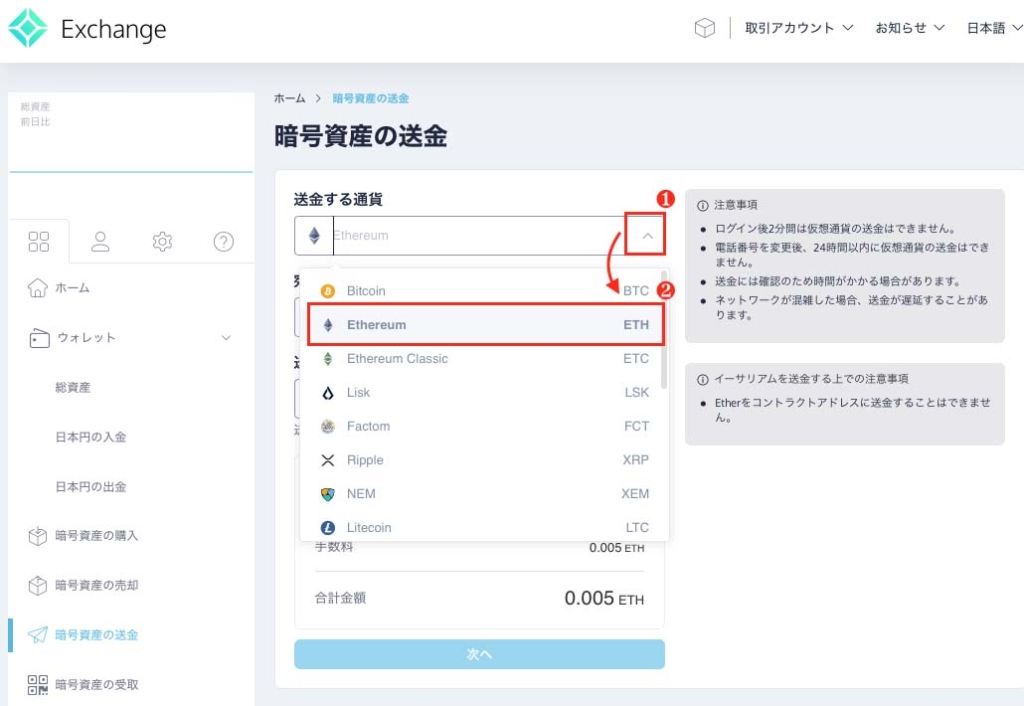
送金する通貨❶をクリックし、「Ethereum」を選びます。
この画面はこのままで、一旦メタマスクを開きます。
STEP5:メタマスクを開きアドレスをコピーする
メタマスクにログインしましょう。
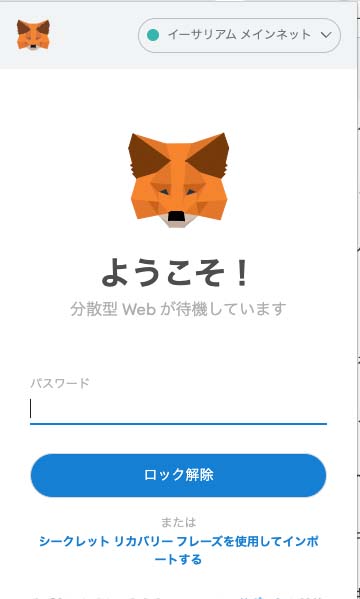
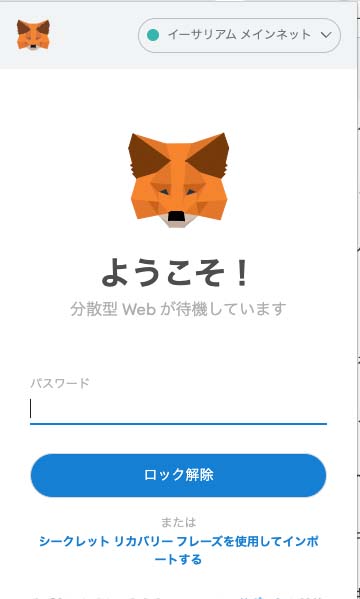
ログインをすると、あなたの「Account」が表示されます。
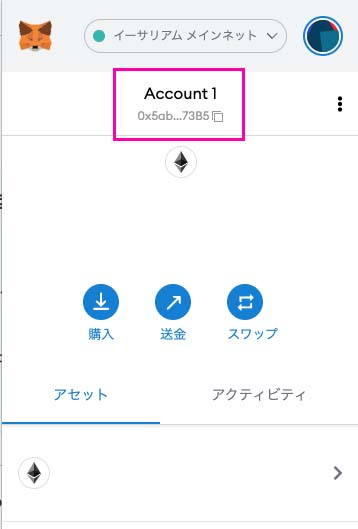
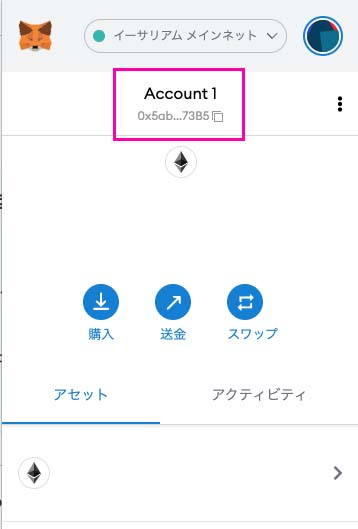
この「Account1」をクリックすると、あなたのウォレットアドレスがコピーできます。
STEP6:宛先の新規登録
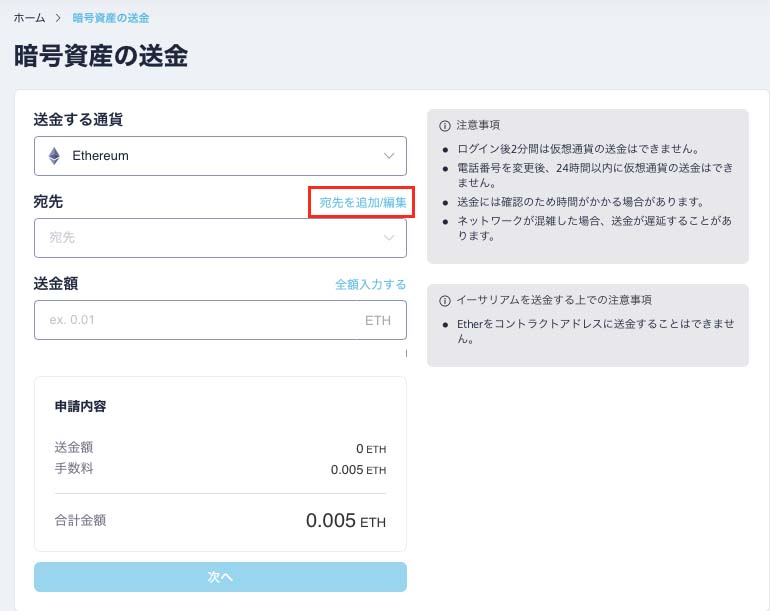
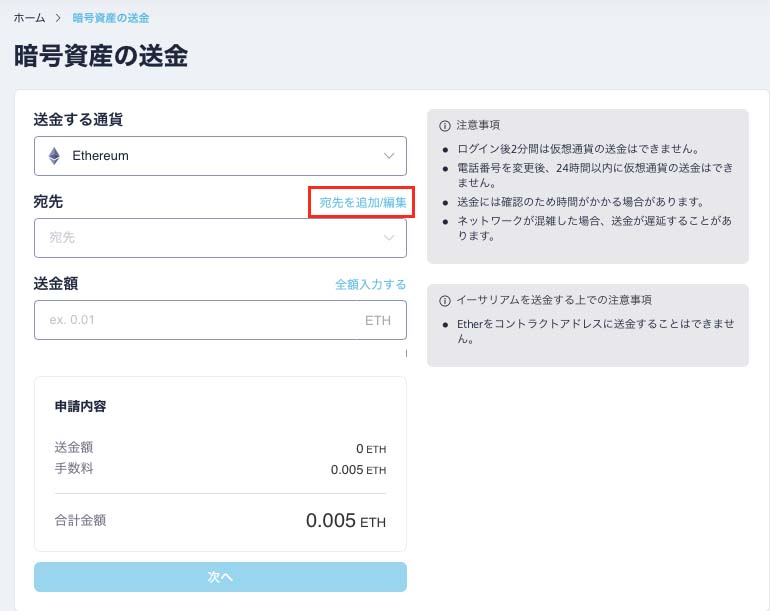
宛先を追加/編集をクリックします。
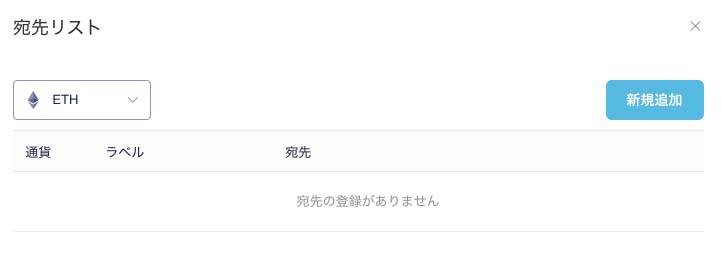
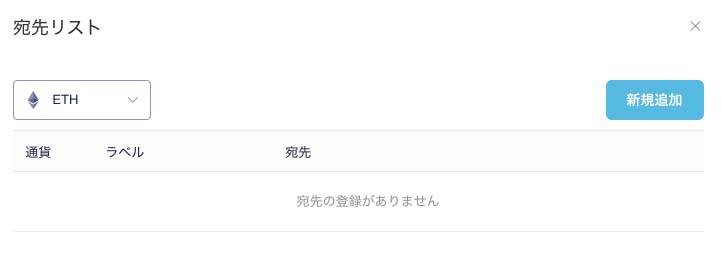
次に「新規追加」をクリックします。
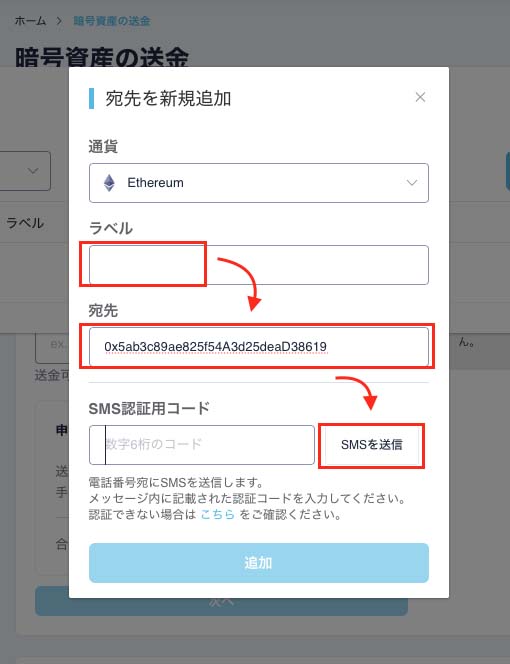
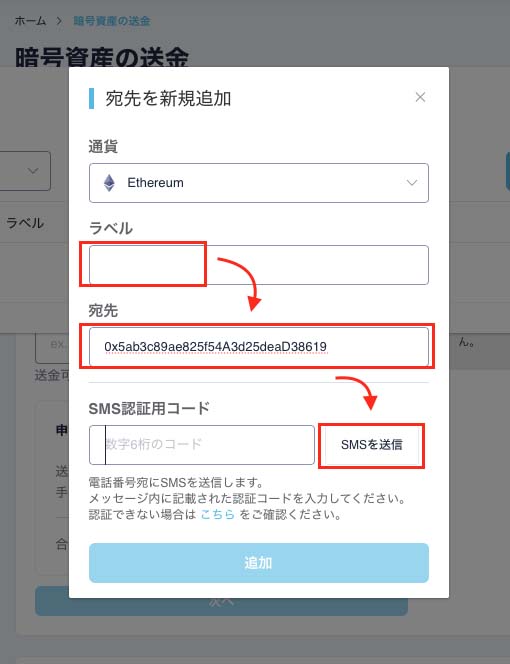
新規宛先の入力をしていきます。
- 「ラベル」はメタマスクからの送金だとわかるように「METAMASK」と入力しておきましょう。(名前は自由)
- 「宛先」METAMASKでコピーしたウォレットアドレスをペーストします。
- SMSを送信をクリックします。
「SMSを送信」をクリックすると、登録した携帯に認証コードが送られてきます。
- 確認できたら、「SMS認証用コード」に入力、「追加」をクリックして新規登録は完了です
STEP7:宛先を選び送金する
最後は送り先を選び、金額を入力すれば送金も完了です!
まずは先ほど登録した「宛先」を選びましょう。
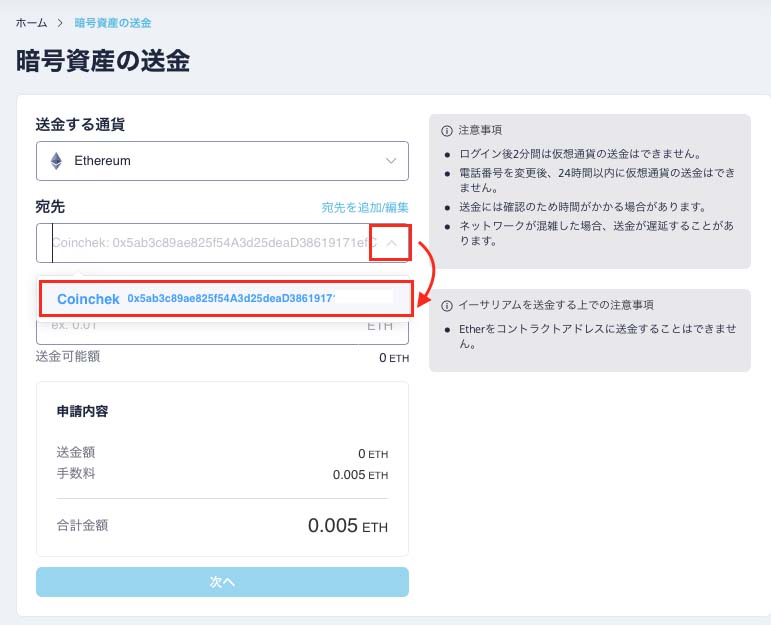
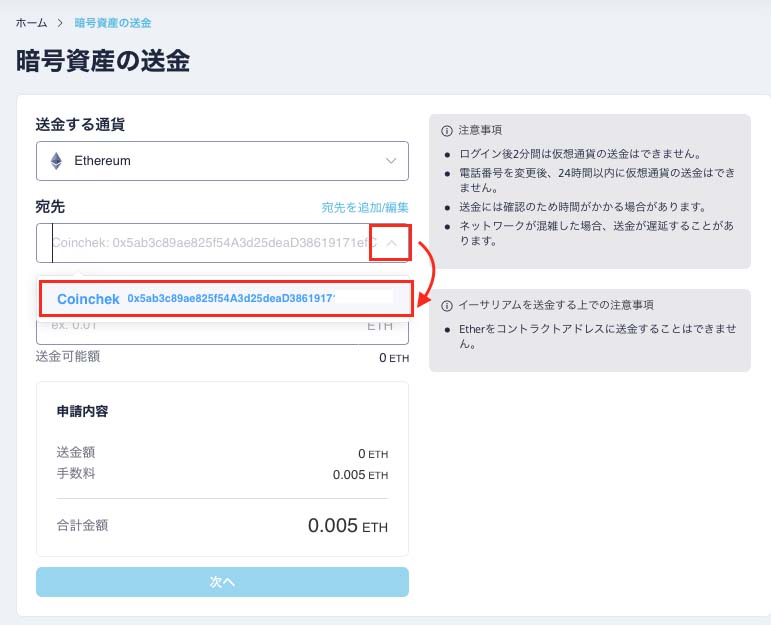
続いて、送金額を入力します。
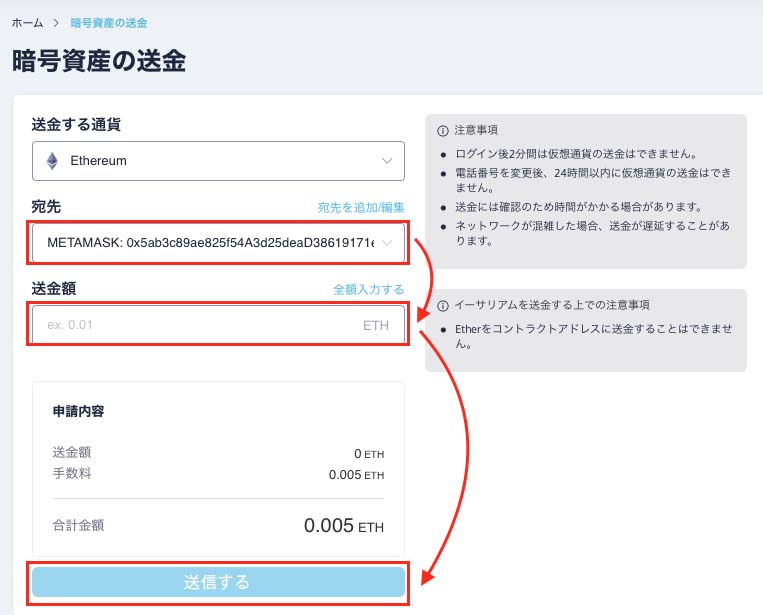
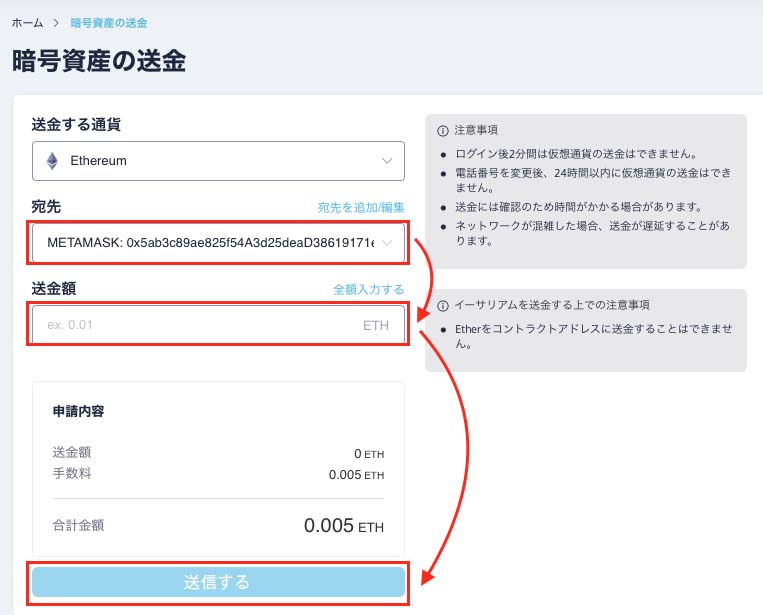
最後に「送金する」ボタンを押せば完了です。



メタマスクは10分程度は反映されるので、気長にまちましょう!
コインチェックでイーサリアム(ETH)を買ってメタマスクへ送金する手順【まとめ】


いかがでしたか?
この記事ではコインチェックでイーサリアム(ETH)を買って、メタマスクへ送金する手順を紹介してきました。
おさらいとして以下に手順をまとめておきます。
- コインチェックでイーサリアム(ETH)を買う手順
- コインチェックで口座開設する
- コインチェックに入金する
- コインチェックでイーサリアム(ETH)を購入する
- イーサリアム(ETH)をメタマスクに送金する手順
- コインチェック公式サイトへアクセス
- 「取引アカウント」でログイン
- 「暗号資産の送金」をクリック
- 「送金する通貨を選ぶ」▶︎「Ethereum」の順でクリック
- メタマスクを開きアドレスをコピーする
- 宛先の新規登録
- 宛先を選び送金する
- 「NFTの稼ぎ方」全体の流れを確認



を買い、メタマスクに送金する手順・やり方【簡単】.jpg)

とは?TMAコミュニティが急増中!その理由を徹底解説します-300x171.jpg)




でNFTを買う手順を徹底解説【失敗なし】-300x198.jpg)
の登録・使い方・注意点を徹底解説!-300x197.jpg)
コメント
コメント一覧 (2件)
[…] メタマスクにイーサリアムを送る […]
[…] メタマスクにイーサリアムを送る […]